Cara Backup Data Android Sebelum Reset Agar Aman
Cara Backup Data Android Sebelum Reset Agar Aman – Seiring perkembangan teknologi, smartphone Android telah menjadi bagian penting dari kehidupan sehari-hari. Dalam beberapa kasus, mungkin Kamu perlu melakukan reset pabrik pada perangkat Android Kamu.
Namun, sebelum melakukan reset, sangat penting untuk mem-backup semua data yang ada agar tidak hilang. Dalam artikel ini, tim Revolusitekno.com akan menjelaskan cara backup data Android sebelum reset dengan aman, untuk memastikan bahwa data Kamu tetap terlindungi dan dapat dipulihkan dengan mudah setelah reset.
Sebelum kita membahas langkah-langkah untuk melakukan backup data Android sebelum reset, mari kita lihat mengapa backup data itu penting. Saat melakukan reset pabrik pada perangkat Android, semua data yang ada di dalamnya akan dihapus secara permanen.
Ini termasuk kontak, pesan, foto, video, riwayat panggilan, pengaturan, dan aplikasi yang telah di instal. Jika tidak melakukan backup sebelumnya, akan kehilangan semua data tersebut. Oleh karena itu, dengan melakukan backup data, Kamu dapat memastikan keamanan dan ketersediaan data Kamu setelah reset.
Cara Backup Data Android
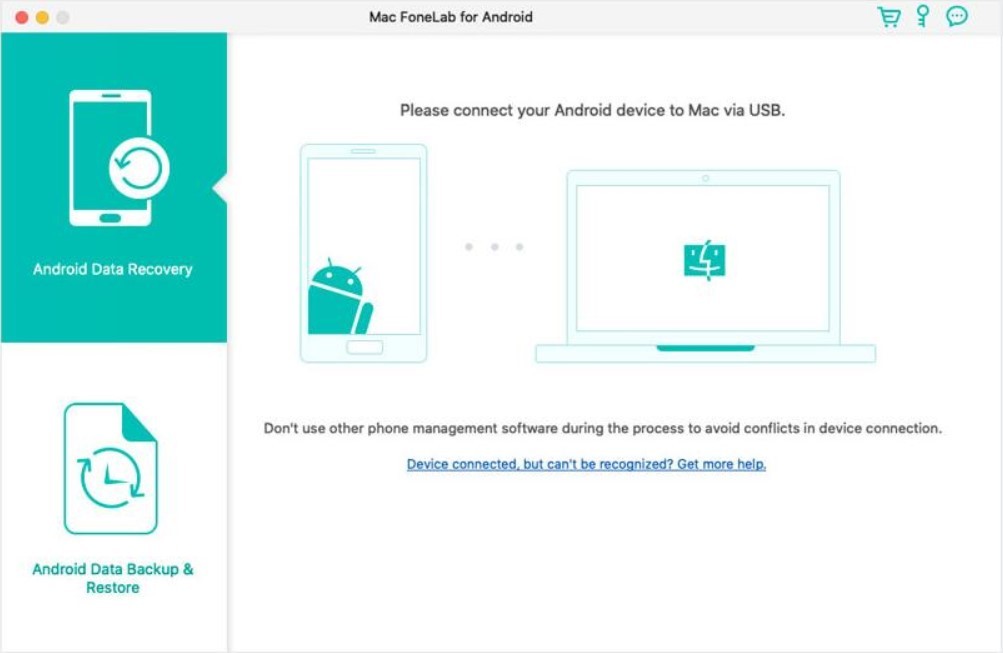
Ada beberapa cara yang dapat digunakan untuk backup data Android Kamu sebelum melakukan reset. Berikut adalah beberapa di antaranya:
Backup melalui Google Akun
Google menyediakan layanan backup otomatis untuk sebagian besar data penting di perangkat Android. Pastikan akun Google Kamu terhubung dengan perangkat Kamu, kemudian aktifkan sinkronisasi data. Data seperti kontak, kalender, dan pengaturan akan disimpan secara otomatis ke akun Google Kamu. Setelah selesai melakukan reset, Kamu dapat memulihkan data ini dengan mudah.
Backup melalui Google Drive
Google Drive juga dapat digunakan untuk backup data Android. Kamu dapat memilih untuk mengunggah file dan folder penting ke Google Drive secara manual. Hal ini untuk mem-backup foto, video, dokumen, dan file penting lainnya. Setelah reset, Kamu dapat mengunduh kembali data tersebut dari Google Drive.
Backup melalui aplikasi pihak ketiga
Selain opsi bawaan yang disediakan oleh Google, ada juga banyak aplikasi pihak ketiga yang dapat digunakan untuk melakukan backup data Android. Beberapa aplikasi ini menawarkan fitur yang lebih canggih dan fleksibel, seperti kemampuan untuk mem-backup aplikasi, pesan teks, dan riwayat panggilan. Pastikan memilih aplikasi yang tepercaya dan sesuai dengan kebutuhan Kamu.
Backup Kontak dan Kalender
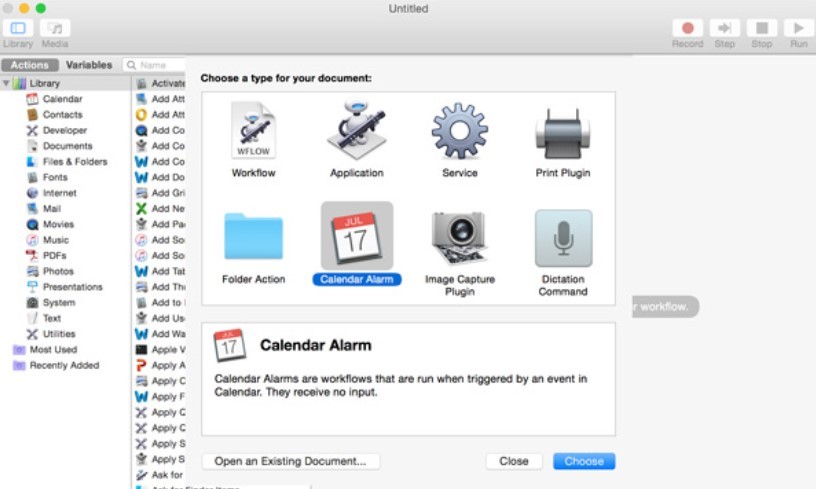
Kontak dan kalender adalah dua jenis data yang penting dan seringkali tidak ingin hilang. Untuk mem-backup kontak dan kalender Kamu, Kamu dapat mengikuti langkah-langkah berikut:
- Pastikan sinkronisasi kontak dan kalender dengan akun Google diaktifkan pada perangkat Android Kamu.
- Buka aplikasi Kontak dan pilih opsi untuk mengekspor kontak. Pilih akun Google sebagai destinasi penyimpanan.
- Untuk backup kalender, buka aplikasi Kalender dan pilih opsi untuk mengunduh kalender. Pilih akun Google sebagai penyimpanan.
Selain menggunakan sinkronisasi dengan akun Google, Kamu juga dapat menggunakan aplikasi pihak ketiga yang memungkinkan Kamu untuk melakukan backup kontak dan kalender dengan mudah.
Backup Pesan dan Riwayat Panggilan
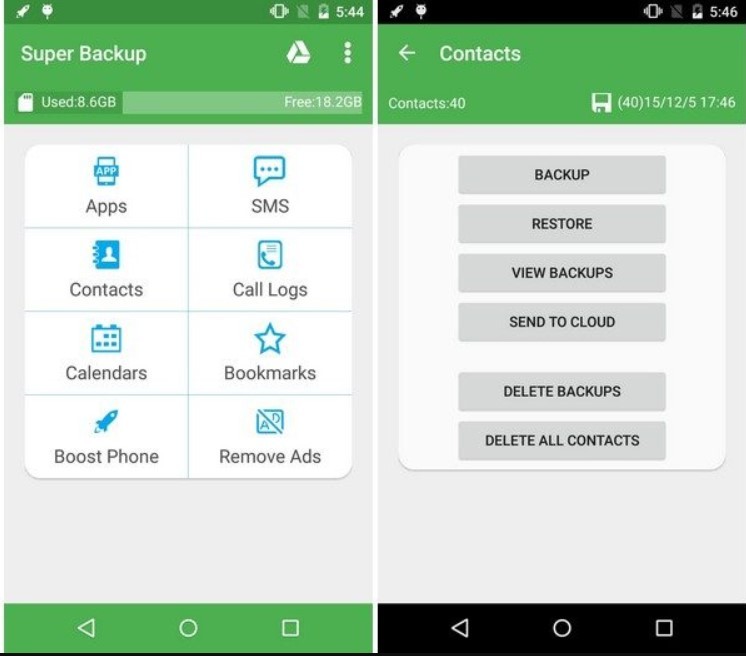
Mungkin memiliki pesan penting atau riwayat panggilan yang ingin Kamu backup sebelum melakukan reset. Sayangnya, Android tidak menyediakan fitur bawaan untuk melakukan backup pesan dan riwayat panggilan. Namun, Kamu dapat menggunakan aplikasi pihak ketiga seperti “SMS Backup & Restore” atau “Call History Backup” yang dapat membantu Kamu melakukan backup dan memulihkan pesan dan riwayat panggilan dengan mudah.
Backup Foto dan Video
Foto dan video sering kali merupakan data yang sangat berharga bagi pengguna Android. Untuk mem-backup foto dan video sebelum reset, Kamu memiliki beberapa opsi:
Menggunakan Google Photos
Google Photos adalah layanan penyimpanan foto dan video online yang disediakan oleh Google. Pastikan aplikasi Google Photos terinstal di perangkat Android Kamu dan atur sinkronisasi dengan akun Google Kamu. Semua foto dan video yang ada di perangkat Android akan otomatis diunggah ke akun Google Photos. Setelah reset, dapat mengunduh kembali foto dan video tersebut.
Menggunakan aplikasi pihak ketiga
Ada banyak aplikasi pihak ketiga yang dapat digunakan untuk backup foto dan video Kamu. Beberapa aplikasi ini menawarkan fitur tambahan, seperti kompresi foto atau pengaturan privasi. Pastikan Kamu memilih aplikasi yang dapat diandalkan dan sesuai dengan kebutuhan Kamu.
Backup Aplikasi dan Pengaturan
Selain data yang disebutkan di atas, Kamu mungkin juga ingin mem-backup aplikasi dan pengaturan sebelum melakukan reset. Berikut adalah cara untuk melakukannya:
Backup aplikasi dengan menggunakan Google Akun
Google Play Store menyediakan opsi untuk mem-backup aplikasi yang instal menggunakan akun Google Kamu. Pastikan opsi backup aplikasi diaktifkan di pengaturan Play Store Kamu. Setelah reset, dapat mengunduh kembali aplikasi tersebut dari Play Store dan data aplikasi yang ada juga akan dipulihkan.
Backup pengaturan dengan menggunakan Google Akun
Android juga memungkinkan Kamu untuk mem-backup pengaturan perangkat menggunakan akun Google Kamu. Pastikan opsi backup pengaturan diaktifkan di pengaturan Android Kamu. Setelah reset, pengaturan perangkat akan dipulihkan secara otomatis.
Penyimpanan Eksternal
Selain menggunakan layanan cloud seperti Google Drive atau Google Photos, Kamu juga dapat mempertimbangkan untuk menggunakan penyimpanan eksternal, seperti kartu SD atau hard drive eksternal, untuk backup data Kamu. Ini adalah pilihan yang baik jika memiliki jumlah data yang besar atau jika ingin mem-backup data secara fisik.
Menggunakan kartu SD
Jika perangkat Android Kamu memiliki slot kartu SD, dapat memindahkan foto, video, dan file penting lainnya ke kartu SD sebagai backup. Pastikan mengatur penyimpanan default perangkat Kamu ke kartu SD agar file baru secara otomatis disimpan di sana.
Menggunakan hard drive eksternal
Jika memiliki hard drive eksternal, Kamu dapat menghubungkannya ke perangkat Android Kamu dan mentransfer file secara langsung. Pastikan hard drive eksternal kompatibel dengan perangkat Android Kamu dan ikuti instruksi produsen untuk menghubungkannya dengan benar.
Menggunakan Aplikasi Backup dan Restore
Selain opsi bawaan yang disediakan oleh Android dan Google, ada banyak aplikasi backup dan restore yang dapat digunakan. Beberapa aplikasi ini menawarkan fitur yang lebih lengkap dan lebih mudah digunakan. Berikut adalah beberapa rekomendasi aplikasi backup dan restore:
- Titanium Backup
- Helium – App Sync and Backup
- Super Backup & Restore
- Easy Backup – Contacts Export and Restore
- G Cloud Backup
Setiap aplikasi memiliki langkah-langkah yang berbeda untuk melakukan backup dan restore data. Pastikan Kamu mengikuti petunjuk yang disediakan oleh aplikasi yang dipilih.
Memastikan Keamanan Backup Data
Keamanan backup data adalah hal yang penting untuk dipertimbangkan. Kamu ingin memastikan bahwa data tetap aman dan tidak dapat diakses oleh pihak yang tidak berwenang. Berikut adalah beberapa langkah yang dapat ambil untuk memastikan keamanan backup data Kamu:
- Gunakan kata sandi atau keamanan tambahan pada akun Google. Ini akan membantu melindungi data backup jika akun Google Kamu diretas atau diakses oleh pihak yang tidak berwenang.
- Periksa apakah backup data Kamu berhasil dan verifikasikan keaslian data tersebut. Jika Kamu menggunakan layanan backup pihak ketiga, pastikan Kamu memilih aplikasi yang tepercaya dan membaca ulasan pengguna sebelumnya.
Kesimpulan
Backup data Android sebelum melakukan reset sangat penting untuk melindungi dan memastikan ketersediaan data Kamu. Dalam artikel ini, kami telah membahas berbagai cara dan langkah-langkah yang dapat Kamu ikuti untuk melakukan backup data Android dengan aman. Pastikan Kamu melakukan backup secara teratur dan memverifikasi keaslian data backup. Dengan melindungi data Kamu, Kamu dapat dengan tenang melakukan reset pabrik pada perangkat Android Kamu tanpa kehilangan data yang berharga.
DAFTAR ISI






